Come aggiornare Windows Media Player su Windows 10 e 11 (Guida passo-passo)
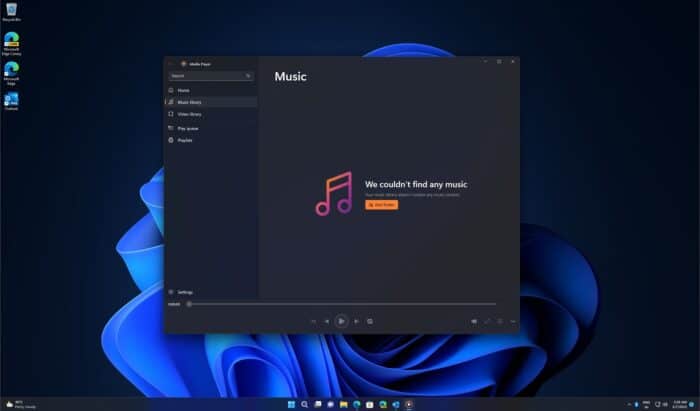 Aggiornare Windows Media Player migliora la riproduzione video, corregge bug e garantisce la compatibilità con i formati moderni. Che tu stia usando il classico WMP 12 o l’app Media Player moderna in Windows 11, questa guida ti aiuta a identificare la tua versione e ad applicare il metodo di aggiornamento corretto.
Aggiornare Windows Media Player migliora la riproduzione video, corregge bug e garantisce la compatibilità con i formati moderni. Che tu stia usando il classico WMP 12 o l’app Media Player moderna in Windows 11, questa guida ti aiuta a identificare la tua versione e ad applicare il metodo di aggiornamento corretto.
Indice
- Guida passo-passo per aggiornare Windows Media Player
- Identifica la tua versione e scegli il metodo giusto
- Usa Windows Update (per Windows Media Player 12)
- Aggiorna l’app Media Player (per gli utenti di Windows 11)
- Reinstalla Windows Media Player tramite funzionalità facoltative
- Considera un lettore multimediale diverso (se necessario)
- Conclusione
- Domande frequenti
Guida passo-passo per aggiornare Windows Media Player
1. Identifica la tua versione e scegli il metodo giusto
Inizia controllando quale lettore hai:
- Premi Start, digita Media Player e apri l’app
- Se l’interfaccia appare moderna e pulita, stai utilizzando la nuova app Media Player
- Se l’interfaccia appare base e classica, stai eseguendo Windows Media Player 12
Se non sei sicuro di dove trovarlo, segui questa guida per localizzare Windows Media Player su Windows 10 o 11.
2. Usa Windows Update (per Windows Media Player 12)
WMP 12 si aggiorna automaticamente con il tuo sistema.
- Premi Windows + I per aprire Impostazioni
- Vai su Aggiornamento e sicurezza > Windows Update
- Clicca su Controlla aggiornamenti
- Installa tutti gli aggiornamenti disponibili
- Riavvia il PC
✅ Questo metodo funziona meglio se WMP 12 è presente e funzionale. Se WMP non può riprodurre determinati formati, potresti voler risolvere i problemi utilizzando questa guida sulla correzione degli errori di riproduzione dei file in Windows Media Player.
3. Aggiorna l’app Media Player (per gli utenti di Windows 11)
Aggiorna il moderno Media Player tramite il Microsoft Store.
- Apri il Microsoft Store
- Clicca su Libreria nell’angolo in basso a sinistra
- Clicca su Ottieni aggiornamenti
- Se Media Player è elencato, clicca su Aggiorna
Se stai cercando di passare tra versioni o reinstallare, ecco come cambiare il lettore multimediale predefinito in Windows 11.
4. Reinstalla Windows Media Player tramite funzionalità facoltative
Se WMP è mancante o danneggiato, la reinstallazione può spesso risolvere il problema.
- Premi Windows + R, digita optionalfeatures, poi premi Invio
- Espandi Funzionalità multimediali
- Deseleziona Windows Media Player, clicca su OK e riavvia
- Ripeti i passaggi, riattiva Windows Media Player e clicca nuovamente su OK
- Riavvia il PC
Se decidi di non averne più bisogno, segui questa guida passo-passo per disinstallare Windows Media Player.
5. Considera un lettore multimediale diverso (se necessario)
Altri utenti preferiscono passare ad altre app per un migliore supporto ai formati o funzionalità più moderne. Puoi esplorare questa lista dei migliori lettori multimediali per Windows 11 se desideri ulteriori opzioni oltre alle soluzioni integrate.
Conclusione
Gli aggiornamenti di Windows Media Player dipendono dalla versione che utilizzi. Se stai eseguendo WMP 12, aggiornalo tramite Windows Update o reinstallalo utilizzando le funzionalità facoltative. Per l’app Media Player moderna, utilizza il Microsoft Store. Assicurati di identificare prima la tua versione in modo da seguire il metodo giusto e godere di una riproduzione multimediale affidabile.
Domande frequenti
Come faccio a controllare quale versione di Windows Media Player ho? Cerca Media Player in Start. Un aspetto moderno significa che stai utilizzando la nuova app, mentre un layout base implica che è WMP 12. Windows Media Player si aggiorna automaticamente? Sì, WMP 12 si aggiorna tramite Windows Update. L’app Media Player più recente si aggiorna tramite il Microsoft Store. Posso reinstallare o rimuovere Windows Media Player? Sì. Usa Funzionalità facoltative nelle impostazioni di sistema per reinstallare o segui i passaggi ufficiali per disinstallarlo. Qual è il miglior lettore multimediale per Windows 11? Questo dipende dalle tue necessità. Puoi esplorare alternative come VLC o altre per un supporto ai formati più ampio.













